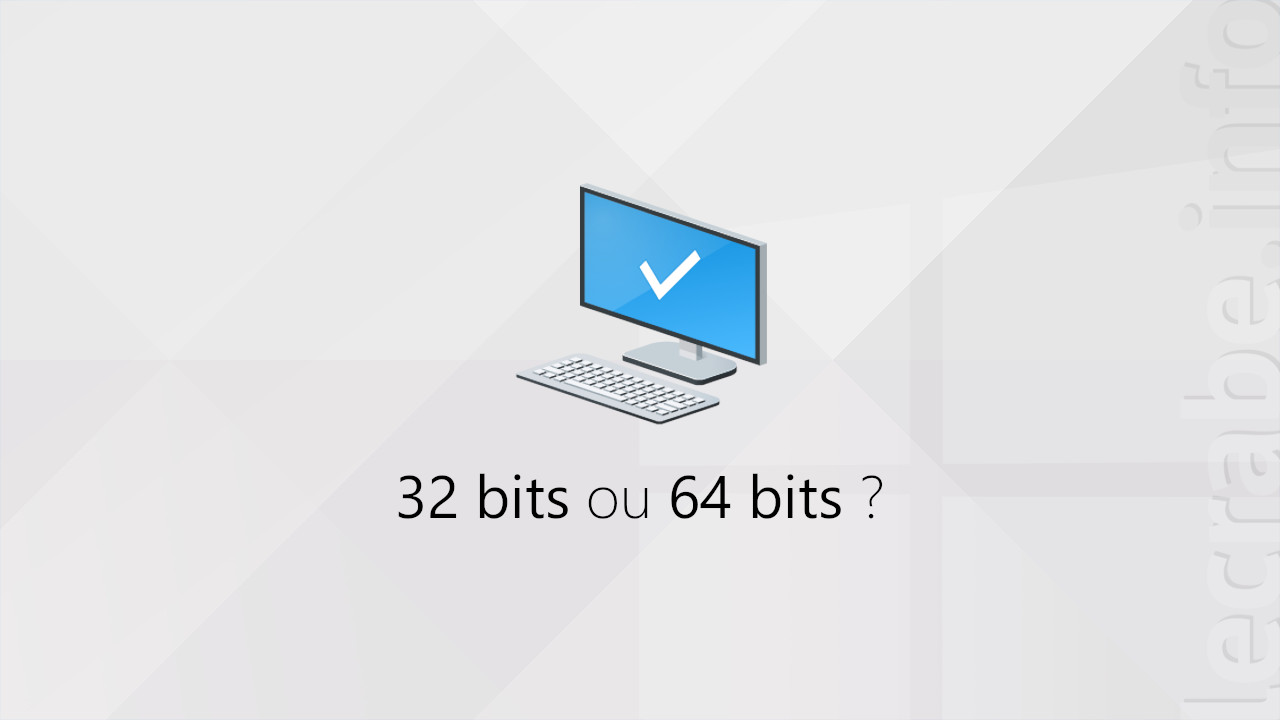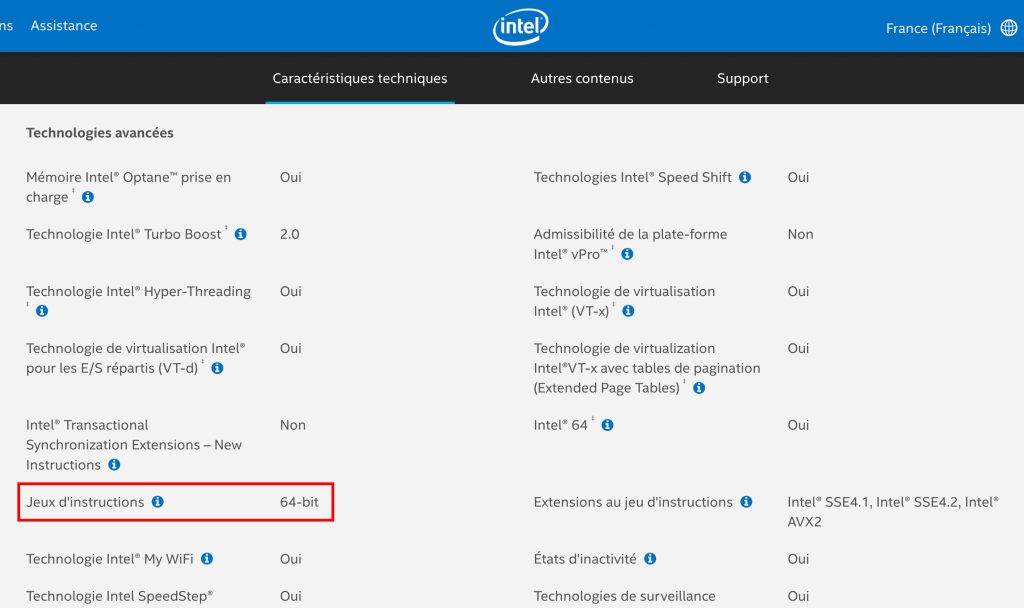Les termes 32 bits et 64 bits font référence à l’architecture d’un processeur (CPU) mais aussi à la version d’un système d’exploitation. Ce sont deux données importantes qui permettent :
- de savoir si un ordinateur est compatible 64 bits.
- de savoir quelle version de Windows (32 bits ou 64 bits) il est possible d’installer sur un ordinateur.
- de savoir quelle version (32 ou 64 bits) d’une application il faut télécharger et installer sur un système. En effet, beaucoup d’applications sont disponibles en deux versions distinctes : 32 bits et 64 bits. Pour profiter des avantages du 64 bits, l’installation de la version 64 bits est recommandée.
- d’évaluer la vitesse d’un ordinateur : un système 64 bits est en effet beaucoup plus rapide qu’un système 32 bits.
Il convient de distinguer deux choses :
- l’architecture du processeur : x86 (32 bits) ou x86-64 (64 bits). 32 bits et 64 bits font référence à la façon dont le processeur (CPU) d’un ordinateur traite les informations. Un processeur 64 bits traite une plus grande quantité de données qu’un processeur 32 bits.
- la version du système d’exploitation : 32 bits ou 64 bits.
Pour profiter des fonctionnalités d’un processeur 64 bits, l’ordinateur doit fonctionner avec un système d’exploitation 64 bits. Microsoft propose une version 64 bits de Windows depuis 2005 avec Windows XP Professionnel Édition 64 bits.
Il est possible d’utiliser un système d’exploitation 32 bits sur un PC équipé d’un processeur 64 bits, mais pas l’inverse : un système d’exploitation 64 bits est incapable de tourner sur un PC avec processeur 32 bits.
Mon PC : 32 bits ou 64 bits ?
Dans ce tutoriel, vous allez pouvoir connaître :
- la version de Windows installée sur votre PC : 32 ou 64 bits.
- l’architecture de votre processeur : x86 (32 bits) ou x86-64 (64 bits) .
Mais avant de voir ça, voyons quelles sont les différences entre le 32 bits et le 64 bits !
32 bits vs. 64 bits : quelles différences ?
Un ordinateur équipé d’un processeur 64 bits et fonctionnant avec un système d’exploitation 64 bits traite une plus grande quantité de mémoire vive (RAM) et de façon plus rapide qu’un système 32 bits.
Un système 32 bits (x86) peut utiliser jusqu’à 4 Go maximum de mémoire vive, à allouer au noyau et aux applications.
Un système 64 bits (x86-64 ou x64) peut lui utiliser jusqu’à 16 To maximum de mémoire vive. Un processeur 64 bits peut en plus effectuer un plus grand nombre de calculs par seconde, il exécute ainsi les tâches beaucoup plus rapidement. Avec un système 64 bits, l’ordinateur est plus performant, les applications s’exécutent plus rapidement.
Aujourd’hui, la totalité des ordinateurs vendus dans le commerce sont équipés d’un processeur 64 bits et fonctionnent avec un système d’exploitation 64 bits.
Windows : 32 bits ou 64 bits ?
Dans cette partie, vous allez pouvoir savoir si vous avez une version 32 bits ou 64 bits de Windows installée sur votre ordinateur.
Depuis les Paramètres
- Accédez à la page Informations système des Paramètres :
- en ouvrant les Paramètres > Système > Informations système.
- via le menu Lien Rapide > Système.
- via la commande Exécuter >
ms-settings:about.
- Dans la section Spécifications de l’appareil, vous pouvez voir si vous avez un système d’exploitation 32 bits ou 64 bits à la ligne Type de système.
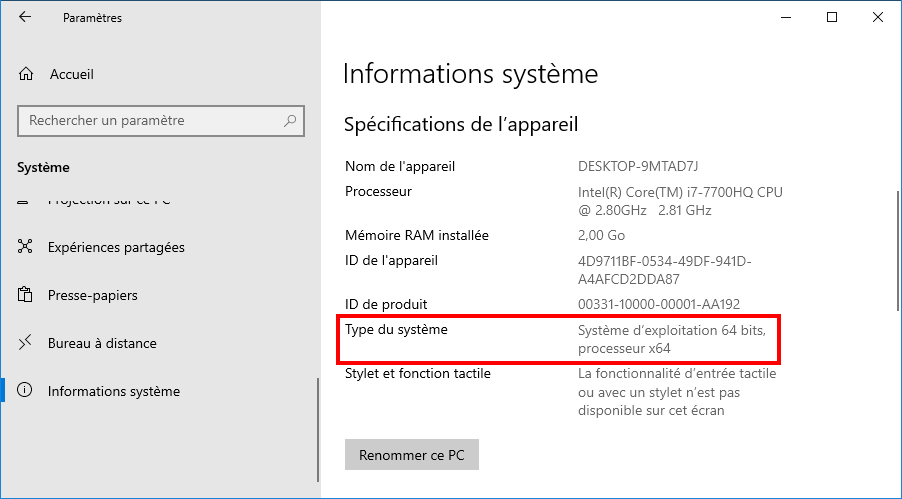
Depuis le Panneau de configuration
- Accédez à la page Système du Panneau de configuration :
- en utilisant le raccourci clavier Win ❖ + Pause.
- en ouvrant le Panneau de configuration > Système.
- via la commande Exécuter >
control /name Microsoft.System.
- À la ligne Type du système, regardez si vous avez une version 32 bits ou 64 bits de Windows.
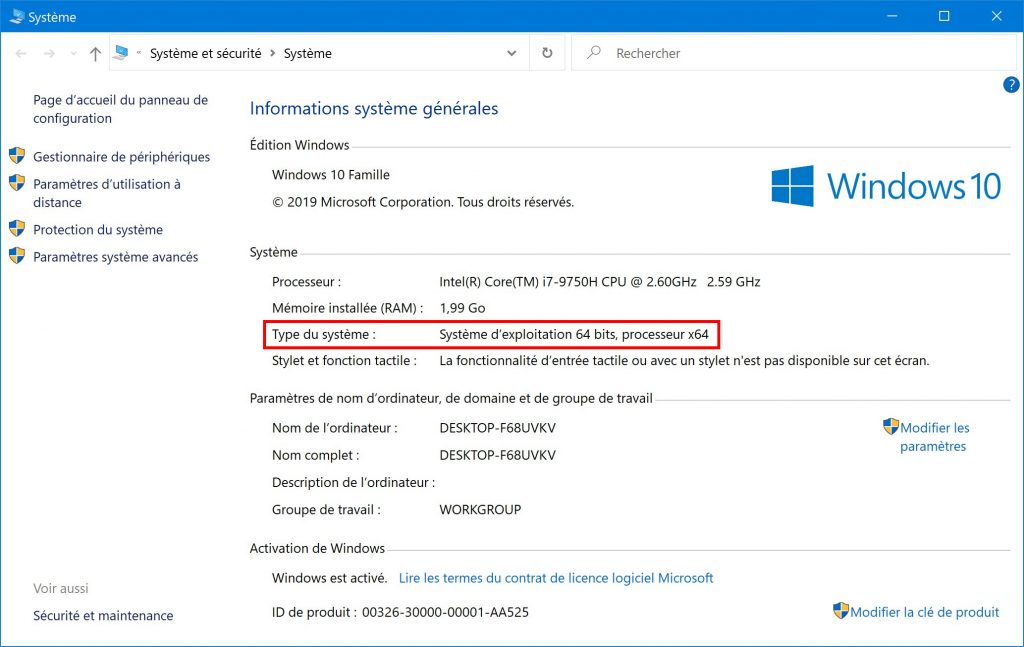
Dans les Informations système
- Ouvrez les Informations système :
- via la commande Exécuter >
msinfo32.
- via la commande Exécuter >
- À la ligne Type du système, regardez si votre Windows est installé en version 32 bits ou 64 bits.
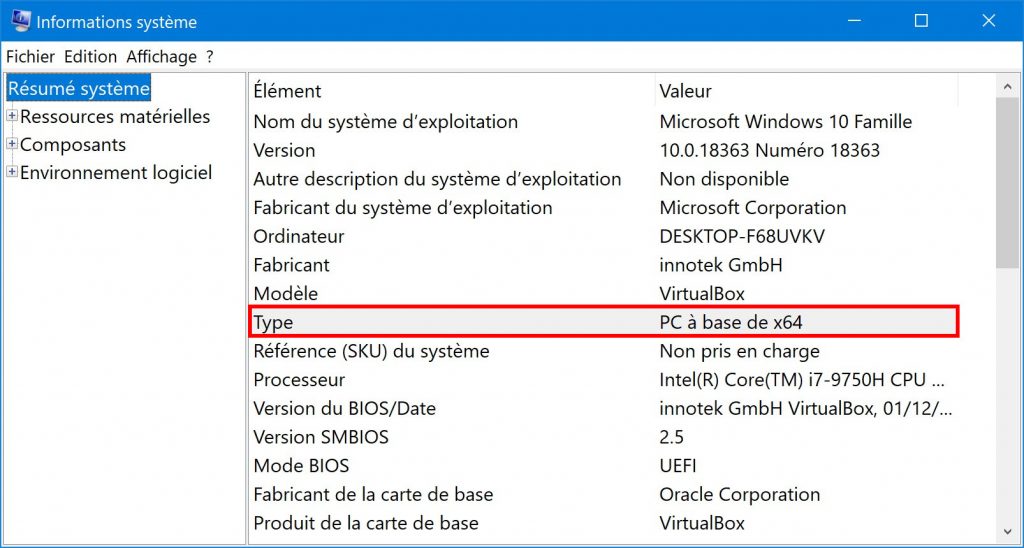
Avec l’invite de commandes
- Ouvrez une invite de commandes.
- Entrez la commande suivante :
systeminfo - À la ligne Type du système, regardez si vous avez une version 32 bits ou 64 bits de Windows.
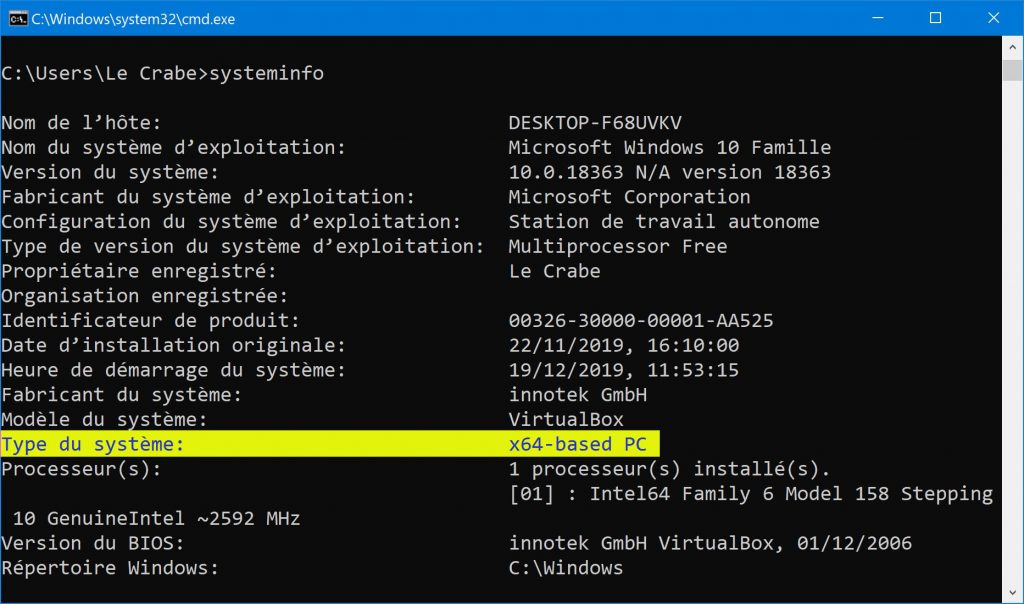
Processeur : x86 (32 bits) ou x86-64 (64 bits) ?
Dans cette partie, vous allez pouvoir savoir si votre processeur a une architecture x86 (32 bits) ou x86-64 (64 bits) et ainsi savoir s’il est possible d’installer la version 64 bits de Windows sur votre ordinateur. Pour ce faire, nous allons utiliser SecurAble.
SecurAble est un programme qui permet de savoir si un processeur est équipé ou non de ces fonctionnalités :
- x86-64 (la version 64 bits du jeu d’instructions x86). C’est cette donnée qui permet de savoir si vous avez un processeur 64 bits ou 32 bits.
- Prévention de l’exécution des données (Data Execution Prevention, DEP).
- Virtualisation.
Voici comment l’utiliser :
- Téléchargez SecurAble puis exécutez-le.
- Analysez les résultats :

Ici, nous avons un processeur qui supporte le jeu d’instruction x86-64 (64 bits), le D.E.P. et la technologie de Virtualisation.
Vous pouvez également consulter la fiche technique de votre processeur sur le site du fabricant (Intel ou AMD). Exemple ici avec le processeur Intel Core i7-9750H :
Liens utiles
- Les indices de performances des processeurs Intel Core : Hyper-Threading, Turbo Boost…
- Quel processeur choisir entre un Intel Core i3, Core i5 et Core i7 ?
- Installer Windows 7, 8 ou 10 en mode UEFI
- Installer Windows 7, 8 ou 10 en mode BIOS hérité
- Installer Windows 10 : le guide complet
- Installer Windows XP